Если вы думали, что батарея iPad или iPhone просто не способна разряжаться еще быстрее, перейдите на iOS 7. Одна из главных претензий к новой операционной системе связана именно с тем, что та слишком активно сажает батарею. К счастью, есть способы помешать этому и подарить себе несколько дополнительных часов работы с устройством. Представляем вашему вниманию ряд маленьких хитростей, которые позволят девайсам на iOS работать дольше. Суть их состоит в том, чтобы найти и обезвредить наиболее энергоемкие процессы и приложения.
1. Обновление контента
Пожалуй, вот один из главных врагов долгой работы батареи — новая функция под названием «Обновление контента», которая по умолчанию включена в iOS 7. Из-за этого в фоновом режиме используются службы геолокации и обновляется контент программ всегда, когда работает Wi-Fi или сотовая связь (в зависимости от ваших настроек). iOS честно предупреждает, что выключение данной функции позволит продлить время работы батареи, но, чтобы увидеть надпись об этом, необходимо сначала зайти в Настройки > Основные > Обновление контента. У вас есть выбор: отключить обновления полностью или для отдельных программ.
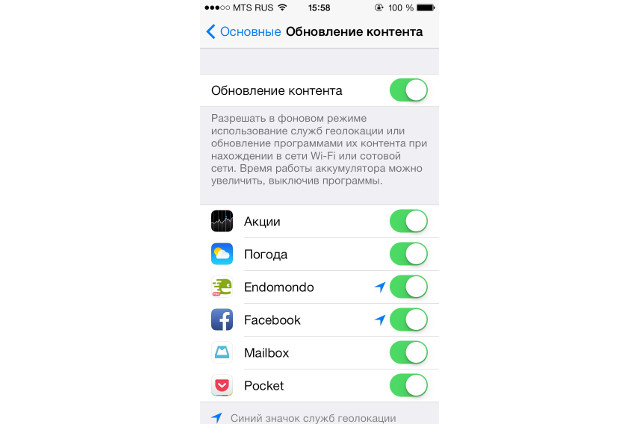
2. Службы геолокации
Многие приложения — от карт Google и Твиттера до камеры iOS — постоянно отслеживают ваши координаты. Службы геолокации можно отключить полностью (Настройки > Приватность > Службы геолокации) или для выбранных приложений. Рекомендуем второй вариант, так как в некоторых случаях отслеживание местоположения может быть крайне полезно, например для поиска потерянного аппарата.
Есть еще кое-что — пункт «Системные службы» внизу списка приложений, для которых можно отключить службы геолокации. Он отвечает за ряд возможностей, активно поедающих заряд, вроде «Популярное рядом» и «Часто посещаемые места».
3. Параллакс
Apple украсила свою новую операционку разного рода анимацией и функцией «Параллакс», из-за которой рабочий стол выглядит объемным и его обои движутся за иконками приложений. Все это требует лишней энергии. Кроме того, сразу после обновления системы некоторые пользователи жаловались, что от нововведения их укачивает. В общем, если вы готовы отказаться от параллакса, вот ваш путь: Настройки > Основные > Универсальный доступ > Уменьшение движения.
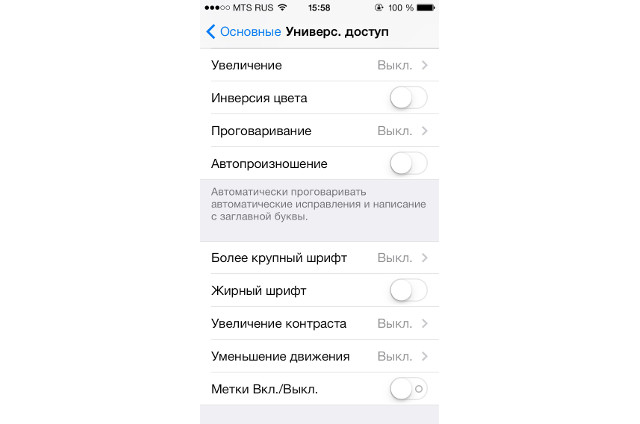
4. Автоматическое обновление
iOS 7 позволяет автоматически загружать и устанавливать обновления приложений — без посещения App Store. Это удобно, но только не в тот момент, когда заряд батареи стремится к нулю. Если зарядка у вас не всегда под рукой, возможно, есть смысл отключить эту опцию (Настройки > iTunes, App Store > Автоматические загрузки).
5. AirDrop
AirDrop позволяет делиться файлами с другими пользователями, находящимися в той же самой сети. Если это вам не нужно, пожалейте аккумулятор и отключите соответствующий пункт в меню: зайдите в центр управления, «смахнув» пальцем вверх по экрану, и нажмите «Выключить» в пункте AirDrop.
6. Spotlight
Внутренний поисковый механизм Spotlight весьма удобен и получить доступ к нему можно с любого экрана, «смахнув» пальцем вниз, однако из-за постоянного процесса индексации он расходует заряд. Если вы готовы временно урезать функциональность поиска, идите в Настройки > Основные > Поиск Spotlight и отключайте то, что вам не надо, вроде поиска по подкастам или событиям.
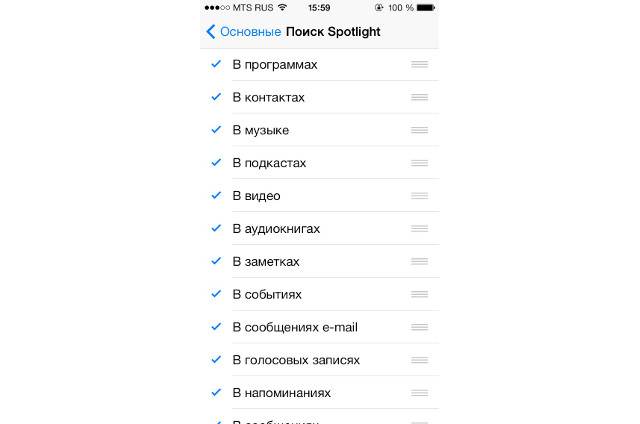
7. Автоматические настройки яркости экрана
Наконец, старый добрый проверенный метод, который на перестал быть актуальным и с выходом iOS. Если вы уже отключили все лишнее, идите в Настройки > Обои и яркость, отключайте «Автояркость» и вручную снижайте яркость экрана, смещая бегунок влево. Это уж точно поможет.
По материалам Mashable.com.










 8 фотоприложений для iPhone, которые сделают ваши снимки лучше
8 фотоприложений для iPhone, которые сделают ваши снимки лучше  Что скачать? 10 приложений для новой iOS 7
Что скачать? 10 приложений для новой iOS 7  iPad превращается в iPad Air — Apple показала новые гаджеты
iPad превращается в iPad Air — Apple показала новые гаджеты  iOS 7 – 10 новых функций ваших iPhone и iPad
iOS 7 – 10 новых функций ваших iPhone и iPad 

